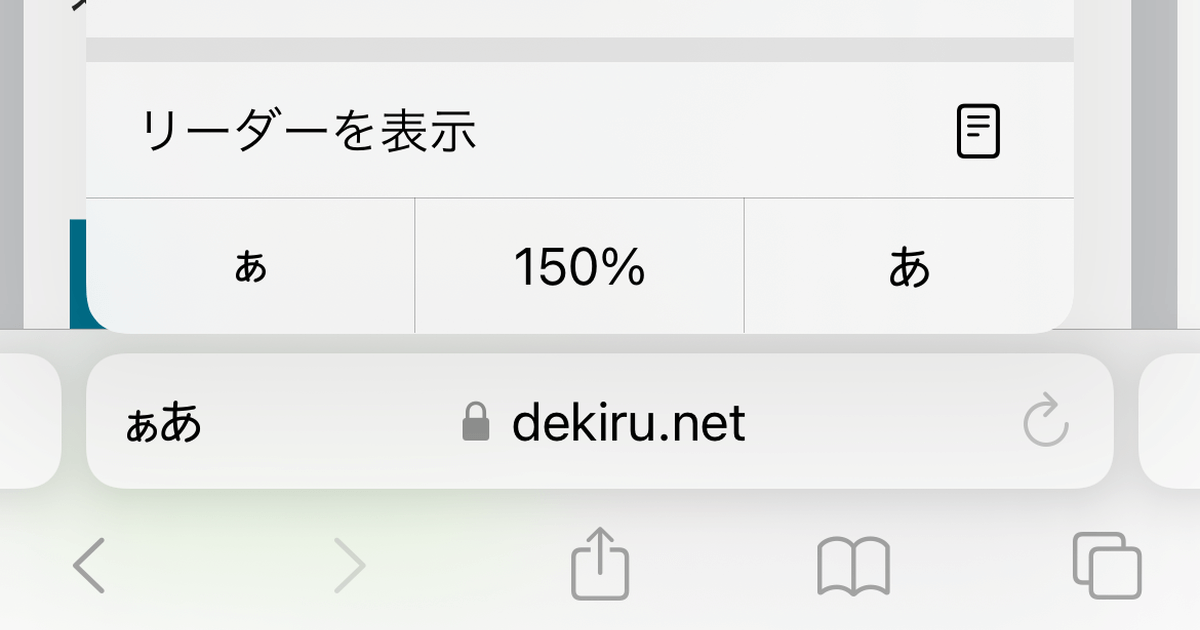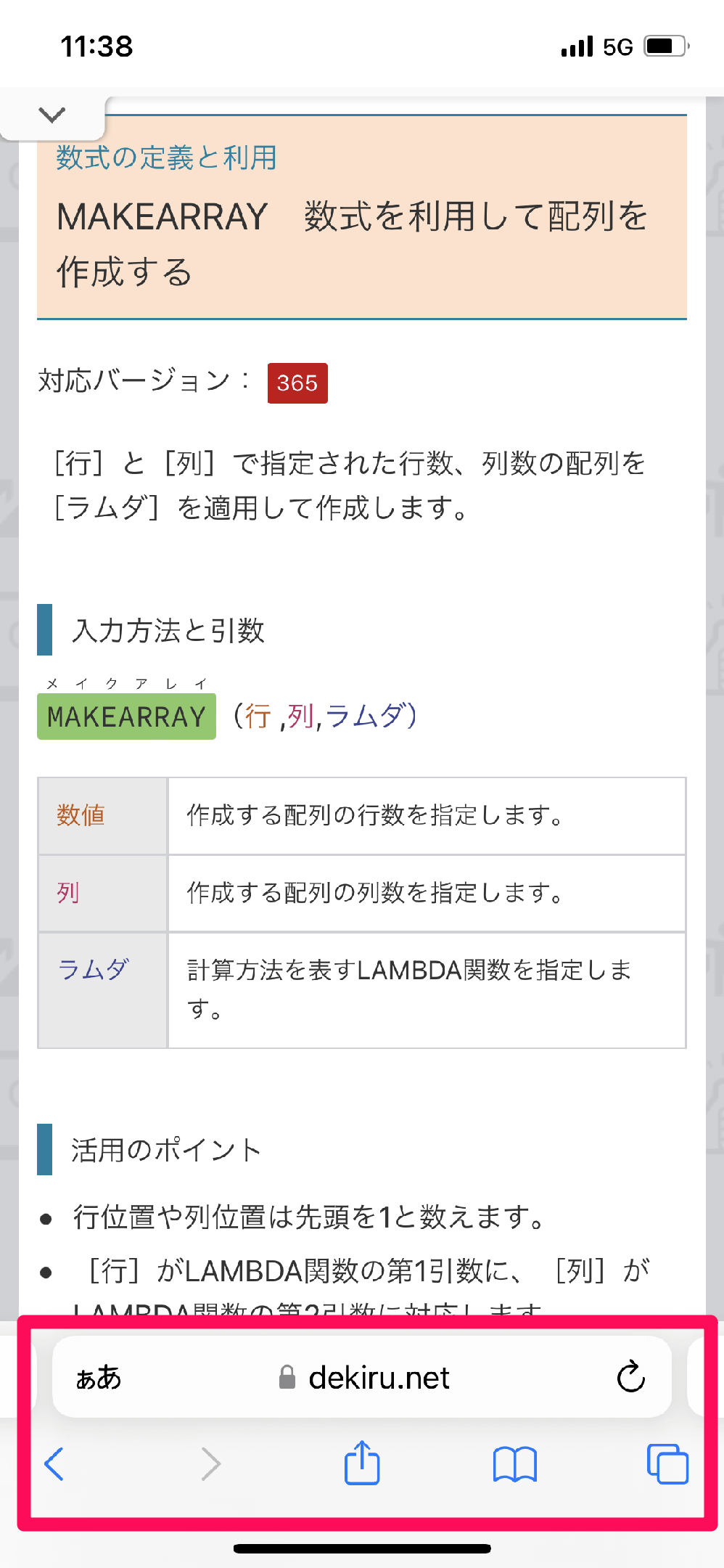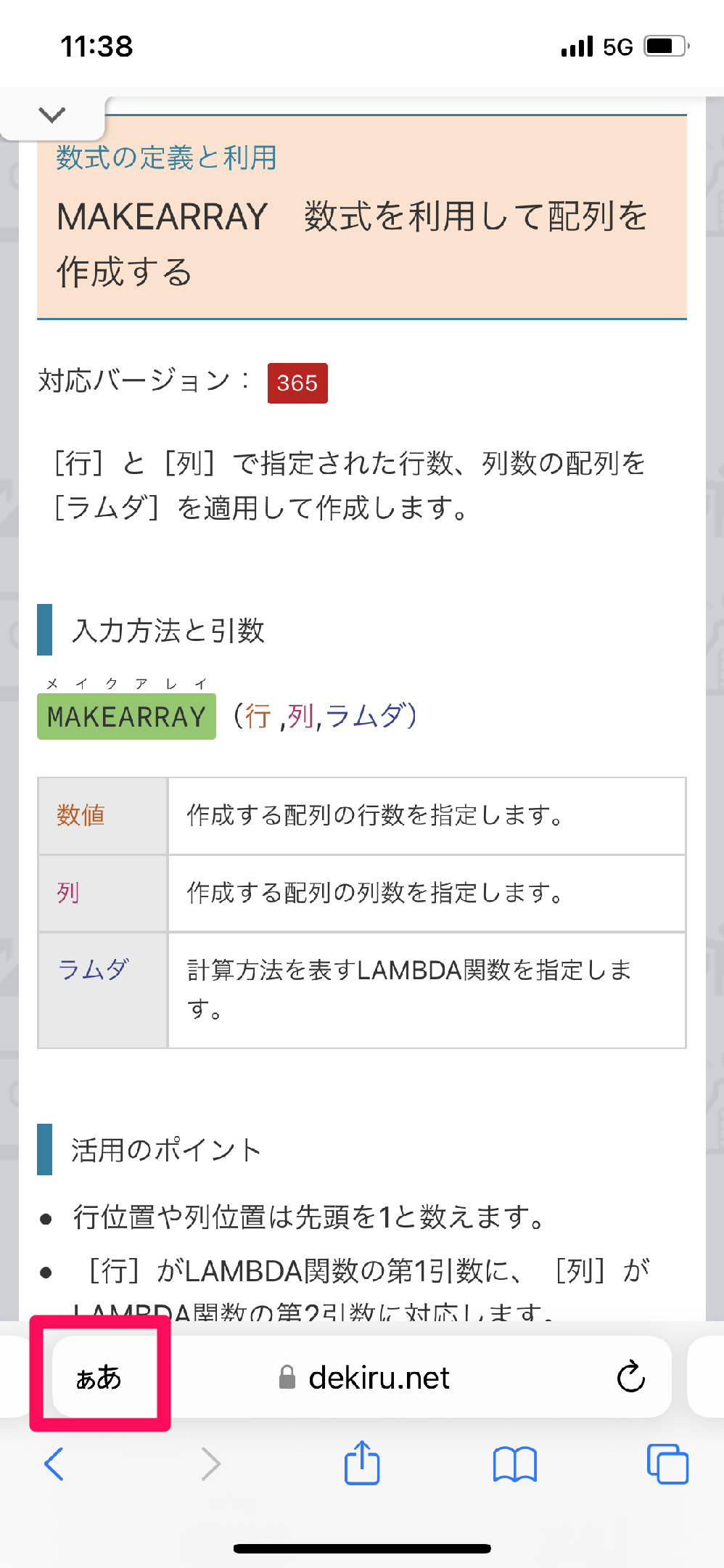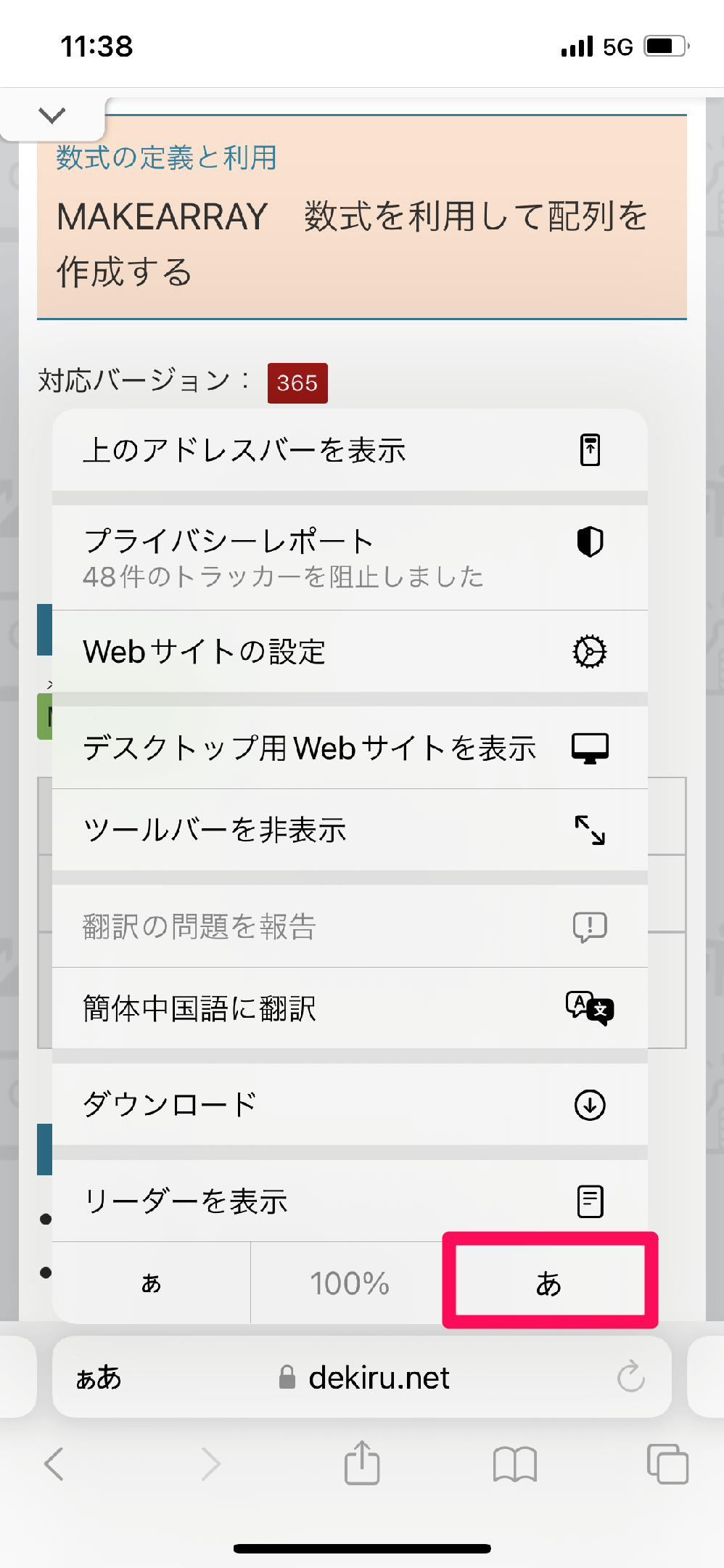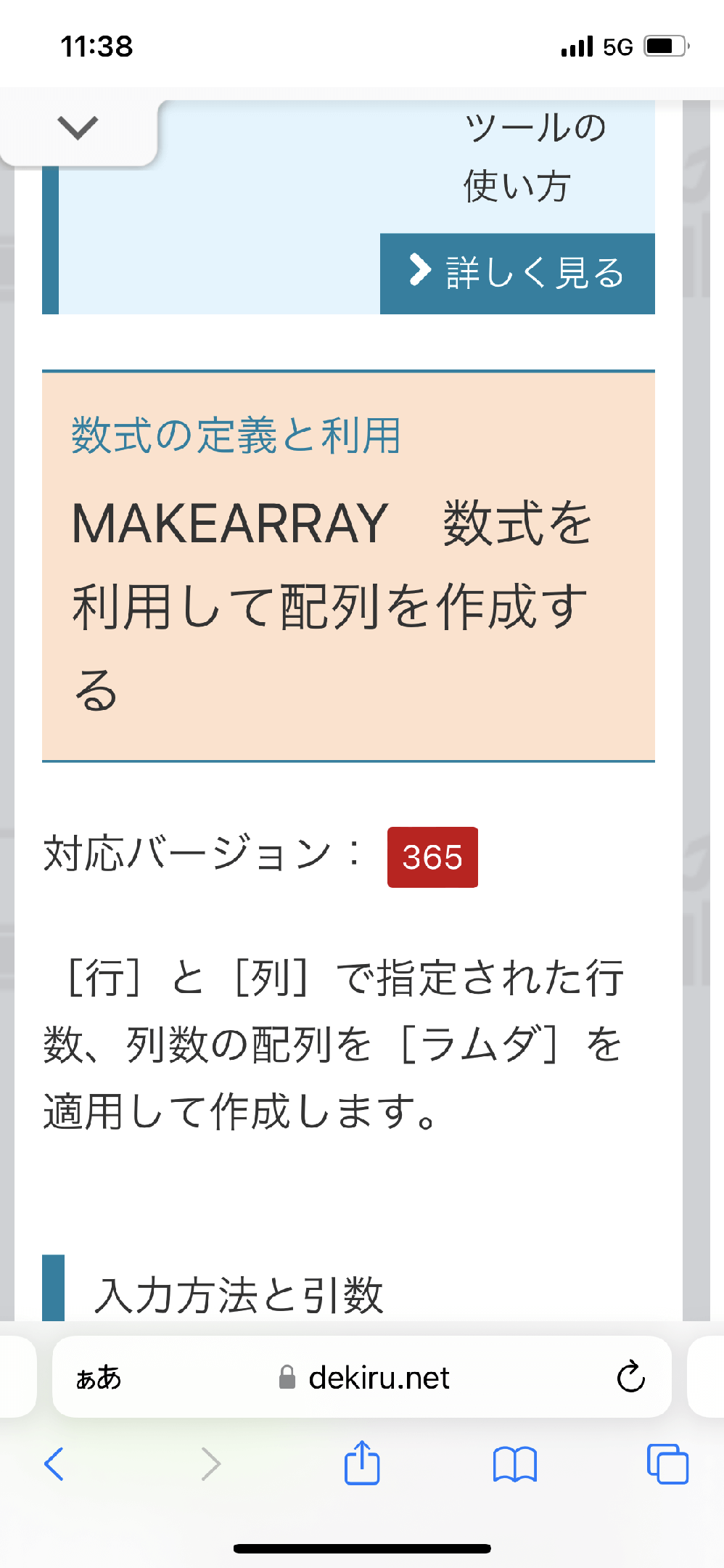小さい文字も拡大して読みやすく
iPhoneの標準Webブラウザーといえば「Safari」ですが、Safariで開いたWebページによっては、文字が小さくて読みづらいということもありますよね。
iPhoneで何かを拡大したいときには、画面をピンチアウトする(2本の指で広げる)操作が定番です。しかし、Webページをピンチアウトするとページ全体が大きくなり、何度もスクロールしないと読めなくなってしまいます。
また、iPhoneの[設定]からすべての文字の大きさを変更することもできますが、文字が小さくないWebページを見るときには不要になります。何度も[設定]アプリを起動して変更するのは面倒です。
そこで活用したいのが、Safariの文字サイズ変更機能です。この方法を使えば、今見ているWebページに限り、簡単に文字の大きさを変更することができます。以下のように変更し、読みやすくしましょう。
Safariで文字のサイズを拡大する方法
1画面下部のアドレスバーを表示する
[Safari]を開き、文字の大きさを変更したいWebページを表示しておきます。その後、画面下部にアドレスバーが表示されているかを確認してください。このバーはページをスクロールしたりすると自動的に最小化されるので、最小化されている場合はタップし、表示し直しておきます。
2Webページのメニューを表示する
アドレスバーの左側にある[ぁあ]をタップします。
3文字のサイズを拡大する
Webページのメニューが表示されました。文字のサイズを拡大するには、[100%]の右側にある大きい[あ]をタップします。逆に文字のサイズを縮小するには、[100%]の左側にある小さい[あ]をタップしてください。
4Webページの文字の大きさが変更された
文字のサイズが大きくなりました。同じ操作を何度も繰り返すと、さらに文字が大きくなります。元に戻すには、Webページのメニューで[100%]をタップしましょう。